Pierwsza instalacja Magento
Zanim zaczniesz instalację i konfigurację sklepu Magento 2, upewnij się że wykonujesz ją na systemie Linux (x64 lub x86) np: RedHat Enterprise Linux (RHEL), CentOS, Ubuntu, Debian, lub podobnym. Systemy Windows oraz Mac OS nie są wspierane.
Instalacja czy też późniejsza aktualizacja samego Magento lub rozszerzeń wymaga co najmniej 2 GB pamięci RAM. Jeśli używasz systemu z 2 GB lub mniej, konieczne może być stworzenie pliku swap. (https://support.magento.com/hc/en-us/articles/360032980432)
Jeśli chodzi o wersję PHP, producent zaleca wersję 7.4.0 dla wersji Magento 2.4.0.
W przypadku starszych wersji, np Magento 2.4.3 można użyć PHP w wersji 7.2.0
Kolejną ważną sprawą jest Composer. Composer to narzędzie pozwalające na bardzo łatwe zarządzanie tzw. zależnościami (dependencies) w projekcie. Pozwala on deklarować różne zależności, których potrzebuje Twój projekt oraz instalować lub aktualizować je automatycznie. Z Composerem o wiele łatwiej i szybciej będziesz mógł instalować i aktualizować np. rozszerzenia.
Composer
Spróbujmy zainstalować Composer.
Instrukcja zakłada, że używasz Ubuntu w wersji 16
Włącz terminal.
Wpierw zsynchronizujmy zawartości plików indeksu.
sudo apt-get update
Instalujemy narzędzie Curl
sudo apt-get install curl
Ściągamy instalator
sudo curl -s https://getcomposer.org/installer | php
Teraz przenosimy plik composer.phar
sudo mv composer.phar /usr/local/bin/composer
Następnie wpisz po prostu Composer, jeśli instalacja się udała, zobaczysz coś podobnego do obrazka poniżej.
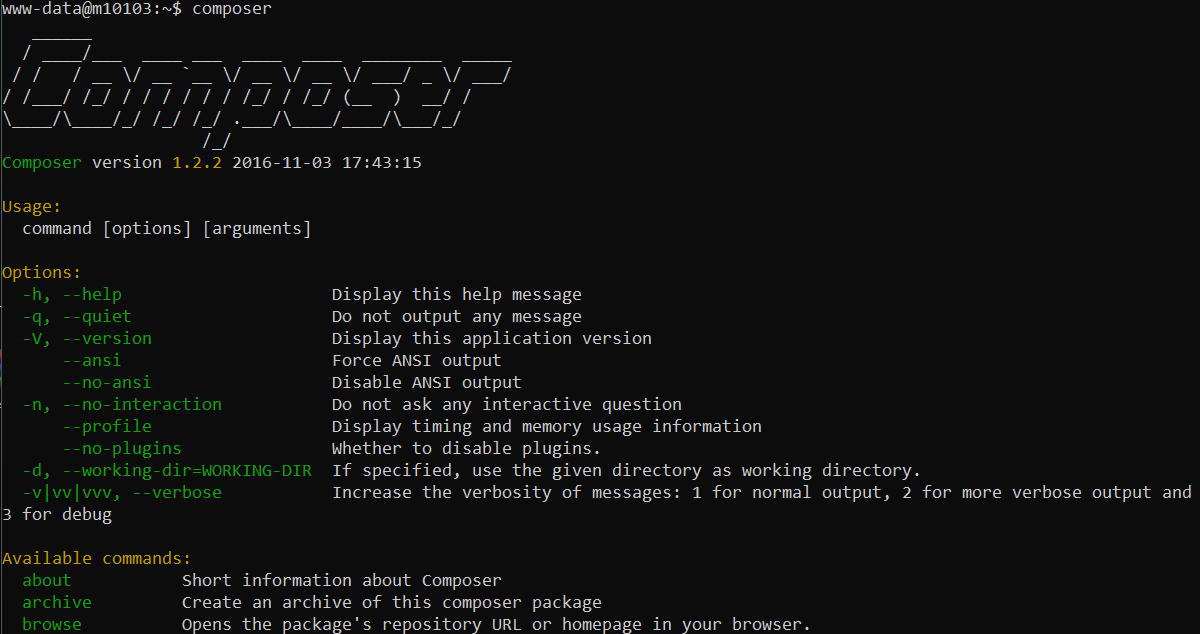
Świetnie.
Mamy już Composer. To teraz możemy zabrać się za instalację Magento 2.
Istnieją dwie wersje Magento 2 – Open Source i Commerce. Skupimy się na wersji darmowej – Open Source.
composer create-project --repository-url=https://repo.magento.com/ magento/project-community-edition
Jeśli po project-community-edition dopiszesz np:=2.3.4
project-community-edition:=2.3.4
zainstalujesz wersję 2.3.4. Brak informacji o wersji spowoduje, że zainstaluje się najnowsza dostępna wersja Magento. Za pierwszym razem prawdopodobnie zobaczysz błąd o następującej treści:
Warning from repo.magento.com: You haven't provided your Magento authentication keys. For instructions, visit https://devdocs.magento.com/guides/v2.3/install-gde/prereq/connect-auth.html Authentication required (repo.magento.com): Username:
Oznacza to tyle, że do zainstalowania Magento 2 wymagany jest login i hasło (odpowiednio Klucz Publiczny i Klucz Prywatny).
Zatem wchodzimy na https://marketplace.magento.com/
W górnym prawym rogu Sign In i po prawej stronie Register, wprowadzamy dane potrzebne do stworzenia konta.
Teraz możemy już zalogować się na swoje konto.
Pojawi się nam panel.
Klikamy na Access Keys.
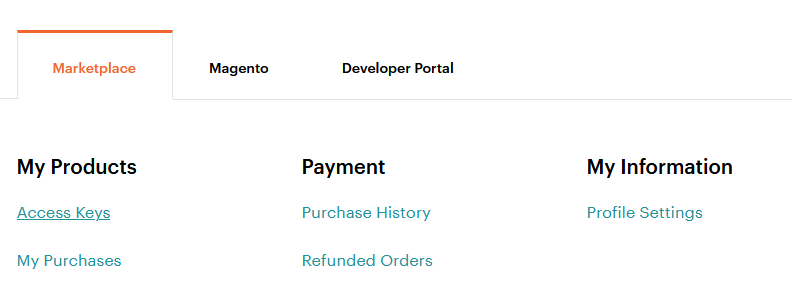
Wybierz – Create a New Access Key. System wygeneruje dla Ciebie parę kluczy – publiczny i prywatny. Jest to Twój login i hasło dla naszej instalacji.Skopiuj klucz publiczny i wklej go do pola username, następnie klucz prywatny i wklej go do pola password.

System zapyta czy zapisać login i hasło.
Wpisz Y, aby już nie powtarzać wpisywanie danych logowania.
Zaczyna się proces instalacji.
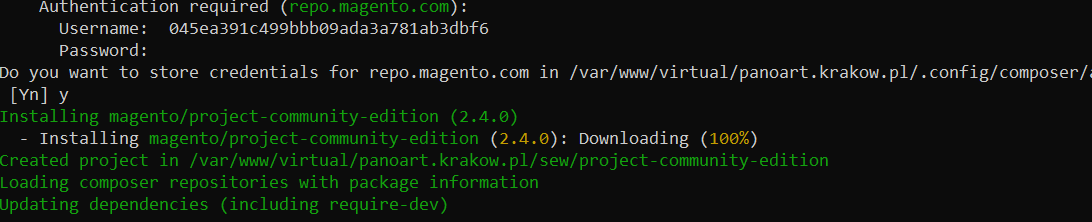
Po zakończonym procesie instalacji możemy zacząć konfigurować wstępnie sklep.
Zrobimy to za pomocą adresu
https://www.TwójAdresSklepu.pl/setup
Proces dalszej konfiguracji sklepów w kolejnym wpisie już niebawem.


2 komentarze do “Magento 2 – wymagania i pierwsza instalacja”
Możliwość komentowania została wyłączona.